WINCC使用技巧与禁忌
1、WINCC安装问题
自WINCC7.0版本往后,安装感觉比较轻松了,对系统有一定的要求,不管XP还是WIN7尽量用微软的原盘安装,GHOST版的系统,很可能因为精简了一些东西而安装不上,或者装上不能用。在安装过程中尽量不要运行各种杀毒和卫士,因为软件安装过程中对注册表、系统文件读写很多,如果被阻止了就会不能用。还有就是补丁问题,在安装完WINCC之后,最好不要打补丁。
2、WINCC退出
WINCC退出最好是先取消激活、然后关闭项目,最后关闭WINCC管理器,最主要是要先取消激活,WINCC软件能记录你关闭之前的状态,在你下次启动的时候直接恢复到上次的状态。比如你直接通过关闭管理器来取消激活和关闭项目,下次打开的时候就会自动打开上次打开的项目并激活项目。所以先取消激活还是必要的。
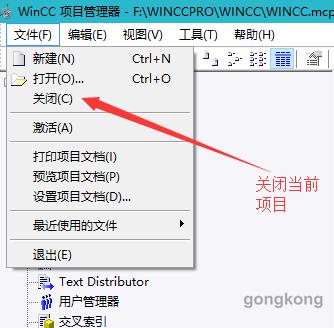
3、WINCC激活------"reset_wincc.vbs"
也有很多人都有过这样的经历,在激活的时候,走到一半不走了,等上半个小时也没有反应。很多人不知道该怎么办,没有取消的操作,这是后上面的作用很大按WIN+R或者在开始菜单里面找到运行命令,然后输入"reset_wincc.vbs",点确定,WIN7以上系统会有权限提示,也点确定,你就会发现WINCC软件自动退出,然后稍等 一会就弹出来个对话框“ready”,代表WINCC复位完成了,可以再次使用。这个功能很好用,当WINCC突然死了,或者做实验时脚本写的不对陷入死循环了,等都可以用这个功能,而且不会对数据库造成影响(用过好多次)。
上面说的激活走到一半,一般情况下都是由于非法退出WINCC运行系统导致数据库记录异常,再次启动的时候,数据库不能正常连接就出现了这种情况。碰到这种问题的时候,最好把数据库(位置在项目目录下的ArchiveManager文件夹)删了或者用项目移植器复制一遍重新打开新项目(也是删除数据库)。如果有的数据不能删除,那就尽量保留多点,把最近的一个数据库文件删除应该就行了。
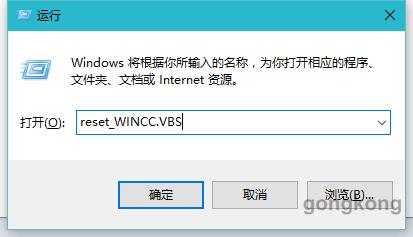
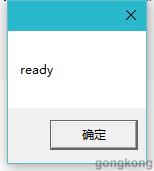
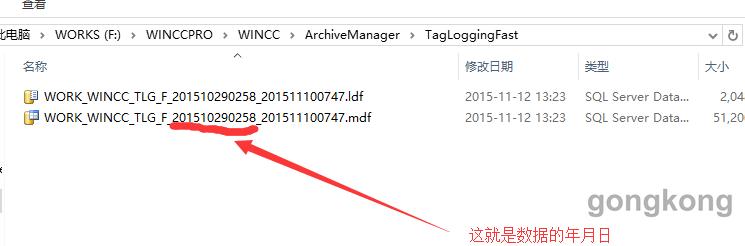
4 多看帮助文档
不管WINCC还是STEP7,帮助文档可以说是最详细的说明了,没事多看看帮助对学习有很大的帮助,在帮助文档里面,不管画面还是脚本都有说明,很多人也在问VBS教程 C教程之类的,其实在帮助里面就都有,包括WINCC常见的问题,多看看总是会有意想不到的收获。

5、安装提示重启电脑
在安装西门子软件不止WINCC STEP7等其他软件也经常出现这个问题,打开SETUP,提示你重启计算机,人品好了重启一遍就可以安装,有的时候重启N遍也安装不上,这时候你可以采用下面的办法-删除注册表
从WINDOWS“开始”→“运行”命令或者按win+R快捷键,在出现的“运行”对话框中输入“regedit”,打开注册表编辑器。选中注册表左边的文件夹“HKEY_LOCAL_MACHINESystemCurrentControlSetControl”中的“Session Manager”,删除右边窗口中的条目“PendingFileRename Operations……”,这样双击SETUP就能开始安装软件了
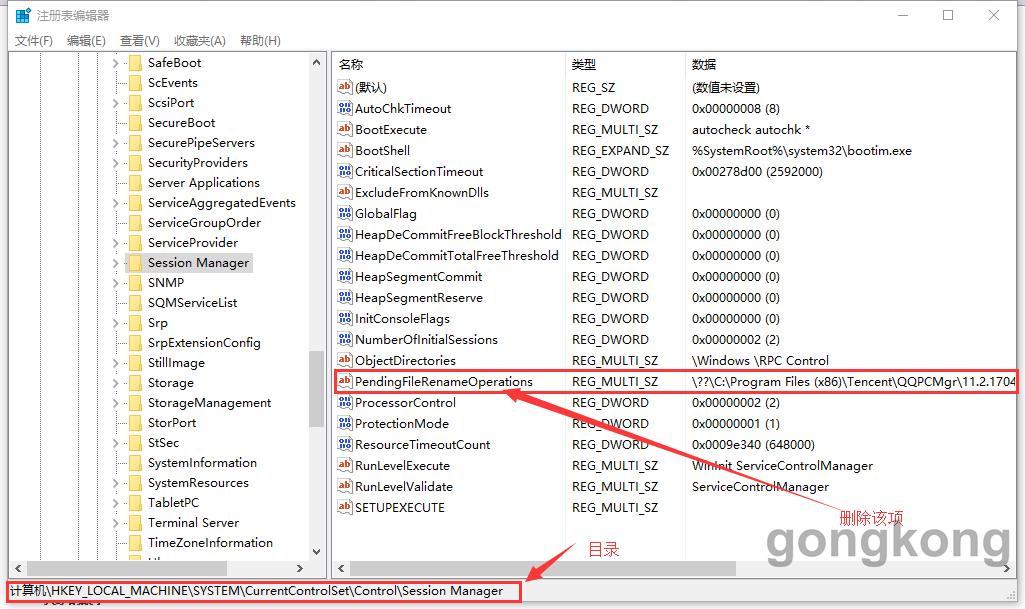
此外在使用WinCC有很多禁忌,违反了它们,可能会导致WinCC运行不正常,而且通常没有挽救方案。以下总结了一些常见的禁忌,供大家参考。
1)计算机名称,变量名称等不要含有特殊字符,包括中文字符
这些特殊字符或中文字符在某些情况下,将无法被WinCC正常解释,可能会导致WinCC运行异常。
在WinCC在线帮助的“使用WinCC〉使用项目〉附录〉非法的字符”中可以找到那些不允许使用的字符。
2)安装WinCC后,不要修改系统时间或时区
时间作为项目归档数据的重要参数,如果混乱,将导致数据库紊乱。
3)WinCC安装完成后,不要再更改计算机名称
因为WinCC使用SQLServer,更改计算机名称后,并非数据库中关联计算机名称的所有参数都能自动更新,这将导致在某些访问下会出错。如果WinCC安装后,发现计算机名称不符合要求,那就请先卸载WinCC,再卸载SQLServer,然后再重新安装SQLServer和WinCC吧。
4)项目名称及存储项目的路径中不要包含中文
热线上经常接到WinCC项目无法激活的问题,其原因就是项目路径中包含中文字符。此时只需将项目另存为到纯英文的路径下即可。
5)登录计算机的用户名不要使用中文,密码不要为空
默认情况下密码为空的用户权限受限。虽然可以按照如下设置取消受限,但不建议这么做。
在Windows控制面板的“管理工具〉本地安全设置〉本地策略〉安全选项”中,账户:限制密码为空的账户的访问权限。
6)不要轻易修改操作系统的安全设置,DCOM设置等参数
对于WinCC的分布式应用,以及OPC应用中,这些参数至关重要。如果由于擅自改动无法正常运行,可以按照如下操作恢复即可(适用于WinCC6.2sp2以上的版本):
开始〉程序〉SIMATIC〉SIMATICSecurityControl〉创建设置,单击“应用”按钮即可。
7)不要修改包含siemens文件夹及其子
WinCC的运行需要访问一些脚本库,C/S应用下,客户机需要访问服务器的项目文件夹,这些都是建立在共享的基础上的。如果破坏了WinCC为这些操作设置的共享权限,那么访问将失败。
文件夹及文件的属性,以及WinCC项目文件夹及其子文件夹及文件的属性。
8)除非万不得已,不要使用任务管理器强行关闭WinCC,或者WinCC运行中直接将PC断电
正确做法是在WinCC项目中组态退出运行系统按钮,待WinCC运行系统完全退出,手动关闭WinCCExplorer后,方可关闭操作系统。
如果WinCC长时间没有响应,那么只能强行退出WinCC。此时请观察硬盘状态,待硬盘没有访问操作时,再强行终止WinCC。这样可以最大程度地保证WinCC不被损坏。
注:可以在运行中输入reset_wincc.vbs关闭WinCC的运行进程。
9)CCWriteArchiveServer.exe遇到问题需要关闭的解决
在一台电脑上组态完WINCC项目,并运行正常,复制到另一台电脑后,只加载图形系统可以运行,加载报警记录和变量记录运行系统后,运行到该程序时,系统提示“CCWriteArchiveServer.exe遇到问题需要关闭”错误信息,但是其他项目运行无任何问题,但是激活运行这个拷贝项目,什么都修好后,运行出现系统提示。以为是消息队列的问题。控制面板——>添加/删除程序——>添加/删除组件——>消息队列,将前面的勾去掉,然后,重启计算机后,重新安装一次,但还是不行,后来发现是次拷贝的项目是放在一个中文路径的文件夹,后来直接把项目文件放在根目录,激活运行无此问题了。
提交
新大陆自动识别精彩亮相2024华南国际工业博览会
派拓网络被Forrester评为XDR领域领导者
智能工控,存储强基 | 海康威视带来精彩主题演讲
展会|Lubeworks路博流体供料系统精彩亮相AMTS展会
中国联通首个量子通信产品“量子密信”亮相!








 投诉建议
投诉建议




